En este tutorial, le mostraremos cómo desbloquear el cargador de arranque en cualquier dispositivo Android a través del método FastBoot. Si bien los pasos finales pueden ser los mismos para todos los dispositivos, la ruta tomada a ese paso es ligeramente diferente. Su OEM podría haber agregado algunos requisitos adicionales a este proceso de desbloqueo. En ese caso, tendrá que pasar por esos requisitos previos antes de continuar con los pasos requeridos. Aquí está todo lo que necesita saber a este respecto.
De todas las principales ventajas de las que se jacta el ecosistema de Android, no hay una sombra de duda de que su naturaleza de código abierto se encuentra justo en el pináculo. Abriendo las puertas a una gran cantidad de personalizaciones, los usuarios generalmente se miman para opciones. Para los usuarios generales, una simple visita a Play Store podría ser suficiente la mayoría de sus necesidades. Por ejemplo, podrían instalar varios lanzadores personalizados, temas, paquetes de iconos, fondos de pantalla y tonos de llamada. Bueno, si eso no es suficiente, incluso podrían dejarlo de colocar sus aplicaciones preferidas en sus dispositivos. Pero todos estos son solo la punta del iceberg.
Los entusiastas de la tecnología generalmente van un paso más allá y desbloquean el verdadero potencial de su dispositivo. Podrían instalar una nueva ROM personalizada que será completamente diferente del sistema operativo de stock de su dispositivo. Luego está la capacidad de reemplazar la recuperación de stock con recuperación personalizada como TWRP e instalar numerosos modificaciones, marcos, zip, archivos IMG e innumerables otros ajustes. Bueno, si lleva un paso más allá, incluso podría obtener privilegios administrativos y hacer modificaciones en la partición del sistema simplemente enraizando su dispositivo.
Estas son solo algunas de las oportunidades de personalización que hemos mencionado aquí, existen una gran cantidad de más ajustes de este tipo. Sin embargo, para cada una de las modificaciones anteriores, existe un requisito previo importante que debe cumplirse. Y ese es su dispositivo debe tener un cargador de arranque desbloqueado. Entonces, si está listo para probar estos ajustes, aquí están las instrucciones requeridas sobre cómo desbloquear el cargador de arranque en cualquier dispositivo Android a través del método FastBoot. Sigue.
¿Qué es un gestor de arranque?
La primera pregunta que podría venir a su mente es exactamente un gestor de arranque en Android. De acuerdo aGoogle, "Un cargador de arranque es una imagen de proveedor-propietaria responsable de mencionar el núcleo en un dispositivo". Bueno, esto es demasiado para digerir. En términos más simples, puede considerar que un gestor de arranque es un programa de software que determina qué programas necesita su dispositivo para iniciar al inicio.
También ayuda al dispositivo a iniciar en el modo Bootloader. Del mismo modo, cada dispositivo Android viene con algunas particiones, incluyendo arranque, recuperación, sistema, datos y proveedores, entre otros. El gestor de arranque es un mecanismo de seguridad para estas particiones, asegurándose de que la integridad de estas particiones permanezca intacta y no hay modificaciones.
¿Qué es un cargador de arranque desbloqueado?
El gestor de arranque es un guardián para todas las particiones del dispositivo y, por lo tanto, se asegurará de que no haya ningún ajuste en ninguna de estas particiones. Tiene que asegurarse de que está utilizando el programa de software genuino enviado por los fabricantes de dispositivos. Sin embargo, aquí está la cosa. No todos los usuarios son fanáticos de este sistema operativo predeterminado. La razón de lo mismo podría ser abundante. Por ejemplo, es posible que no les guste la interfaz de usuario, están en contra de la noción de anuncios en el dispositivo, o las toneladas de aplicaciones de bloatware incorporadas podrían estar molestando.
Las razones podrían ser en abundancia, pero afortunadamente la solución es solo una: un cargador de arranque desbloqueado en su dispositivo Android. Tan pronto como lo haga, el sistema ya no impondrá ninguna restricción a la profundidad de las personalizaciones que podría lograr. Justo en el momento del arranque, puede obtener un mensaje de advertencia de desbloqueo de Bootloader, pero eso es todo. No habría limitación para disfrutar de los beneficios que un cargador de arranque desbloqueado trae consigo mismo. Pero, ¿cuáles son estos beneficios en primer lugar? Vamos a verlo.
Ventajas de un cargador de arranque desbloqueado:
Una vez que se desbloquea el gestor de arranque en su dispositivo Android, puede instalar una recuperación personalizada como TWRP. Esto a su vez le dará la opción de instalar modificaciones, borrar varias particiones de dispositivos, tomar una copia de seguridad de Nandroid, instalar archivos a través de ADB y mucho más. Además, si el gestor de arranque del dispositivo está desbloqueado, podría instalar muchas ROM personalizadas populares, incluidos linajes, havocos y experiencia de píxeles. Esto no solo le da a su dispositivo una nueva perspectiva nueva, sino que también podría actualizar la versión de Android del dispositivo, incluso si oficialmente ya no está programada para la actualización.
Del mismo modo, con la ayuda de Magisk, puede obtener fácil acceso a los archivos a nivel del sistema y ajustarlo según la necesidad. En términos más simples, esto se conoce como rooteo del dispositivo. Podríamos seguir y seguir enumerando los beneficios, pero la cosa es que hay otro lado adjunto. Hay bastantes riesgos asociados con esto, el desbloqueo del gestor de arranque en Android. Entonces, antes de continuar con los pasos, asegúrese de consultar el factor de riesgo también, mencionado a continuación.
Riesgos con cargador de arranque desbloqueado:
Hay bastantes riesgos asociados con un cargador de arranque desbloqueado. Para empezar, su dispositivo ahora es más propenso a los ataques. Además, su OEM podría incluso hacer que la garantía del dispositivo sea nula y nula. Del mismo modo, algunas aplicaciones bancarias como Google Pay y juegos como Pokemon Go pueden no funcionar correctamente. Del mismo modo, degradará la certificación WideVine de L1 a L3, esto lo llevará a que no pueda ver el contenido de Netflix en HD. El proceso en sí mismo es bastante peligroso y podría bloquear su dispositivo o enviarlo a Bootloop si no se hace correctamente.
Entonces, por ahora, eres consciente de todas las ventajas y advertencias. Si está listo para continuar, siga los pasos a continuación para desbloquear el cargador de arranque en cualquier dispositivo Android a través del método FastBoot.
Cómo desbloquear el cargador de arranque a través del método FastBoot en Android
Antes de comenzar el desbloqueo del gestor de arranque, echemos un vistazo profundo a lo que es un gestor de arranque y qué ventajas o desventajas obtienes, una vez que lo desbloqueas;
Advertencia
Antes de comenzar con el desbloqueo del cargador de arranque, le recomiendo que cree una copia de seguridad del almacenamiento de su dispositivo y todos sus archivos almacenados en su dispositivo. El desbloqueo del cargador de arranque eliminará los datos completos de su dispositivo. Además, se recomienda seguir los pasos mencionados en esta publicación con mucho cuidado para evitar daños permanentes o el ladrillo de su dispositivo. Si algo sale mal, el autor o GetDroidTips no es responsable de ello.
Para que todo el proceso de desbloqueo sea más fácil de entender, lo hemos dividido en pasos más simples. Sigue.
Paso 1: copia de seguridad de su dispositivo:
Primero, cree una copia de seguridad de todo su dispositivo Android. Esto se debe a que el proceso borrará todos los datos de su dispositivo. Podrías referirte a nuestroguía detalladaSobre dicho tema.
Paso 2: Habilitar la depuración USB y el desbloqueo OEM:
A continuación, también tendrá que habilitar el desbloqueo OEM y la depuración USB. El primero es necesario para desbloquear el proceso. Este último ayudará a establecer una conexión ADB exitosa entre su dispositivo y PC. La opción de habilitar ambos está presente dentro de la opción de desarrollador, que está oculta. Aquí le mostramos cómo habilitarlos a los dos.
- Dirígete a la configuración de tu dispositivo Android.
- Vaya al teléfono y toque el número de compilación 7 veces
- Regrese a la configuración, toque el sistema seguido de Advanced.
- Las opciones de desarrollador ahora deberían ser visibles. Dentro de eso, habilite la alternancia junto a la depuración USB y el desbloqueo OEM.
Paso 3: Instalar herramientas de plataforma SDK Android:
También debe instalar los binarios ADB y FastBoot en su PC. Esto es necesario para ejecutar comandos ADB y FastBoot entre su PC y el dispositivo Android. Así que adelante, descargue e instale elHerramientas de plataforma SDK de Androiden tu PC.
Paso 4: Requisitos previos específicos de OEM:
Mientras que los dispositivos Pixel Nexus y Android One lo hacen bastante fácil cuando se trata del proceso de desbloqueo, algunos OEM como HTC, Nokia, Motorola y HTC, entre otros, requieren un token de desbloqueo, códigos específicos o incluso un archivo específico. Tendrá que completar estos requisitos antes de comenzar el proceso de desbloqueo a través del método FastBoot. Puede tomar la ayuda de los siguientes enlaces, seguir sus instrucciones y continuar con el siguiente paso después.
Paso 5: Dispare de arranque en modo FastBoot/Bootloader:
- Ahora tendrá que iniciar su dispositivo en modo FastBoot/Bootloader. Siga los pasos a continuación para eso:
- Con la depuración USB y el desbloqueo OEM habilitado, conecte su dispositivo a su PC a través de un cable USB.
- Dirígete a la carpeta de herramientas de plataforma, escribe CMD y presione Enter. Esto iniciará el símbolo del sistema.
- Ejecute el siguiente comando en la ventana CMD para asegurarse de que el dispositivo se haya conectado correctamente al modo ADB:
adb devices
- Tan pronto como lo haga, obtendrá un mensaje de depuración USB de autorización en su dispositivo. Toque OK. Además, si está llevando a cabo estos pasos en su configuración, también podría marcar siempre que siempre permita desde esta opción de computadora.
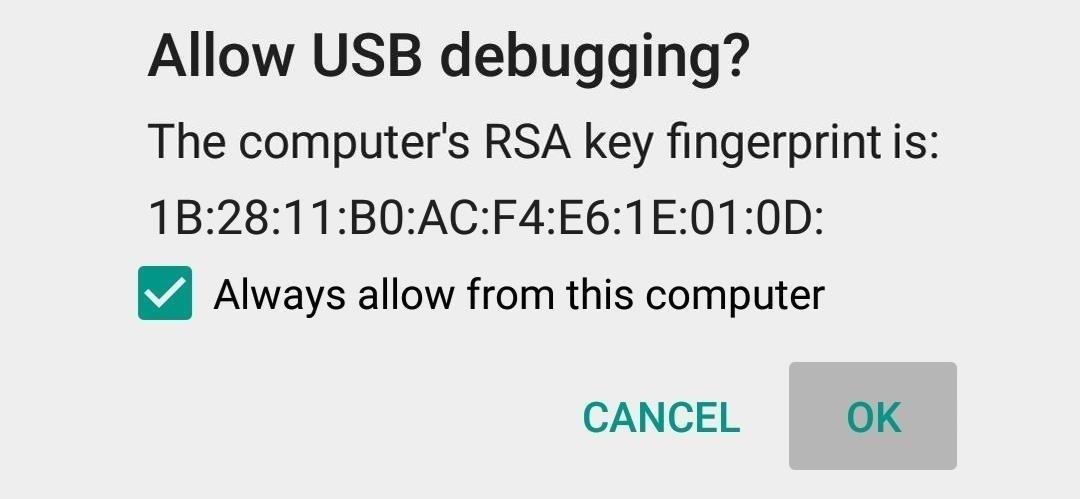
- A continuación, ingrese el comando a continuación para iniciar su dispositivo en modo FastBoot o Bootloader:
adb reboot bootloader
- Ahora continúe con las siguientes instrucciones para finalmente desbloquear el gestor de arranque de su dispositivo Android a través del método FastBoot.
Paso 6: Desbloquear el gestor de arranque:
- Ahora viene la parte importante. Si tiene un dispositivo de Google Nexus, Pixel o cualquier otro OEM lanzado en 2015 o posterior, ingrese el siguiente comando FastBoot para desbloquear el gestor de arranque. Tenga en cuenta que el siguiente comando eliminará todos los datos.
fastboot flashing unlock
- Por otro lado, si su dispositivo se lanzó antes de 2015, entonces el siguiente comando será útil:
fastboot oem unlock
- En este punto, debería ver un mensaje de confirmación en su dispositivo. Use las teclas de volumen para seleccionar la opción Desbloquear la opción del cargador de arranque y presione el botón de encendido para confirmar su decisión.
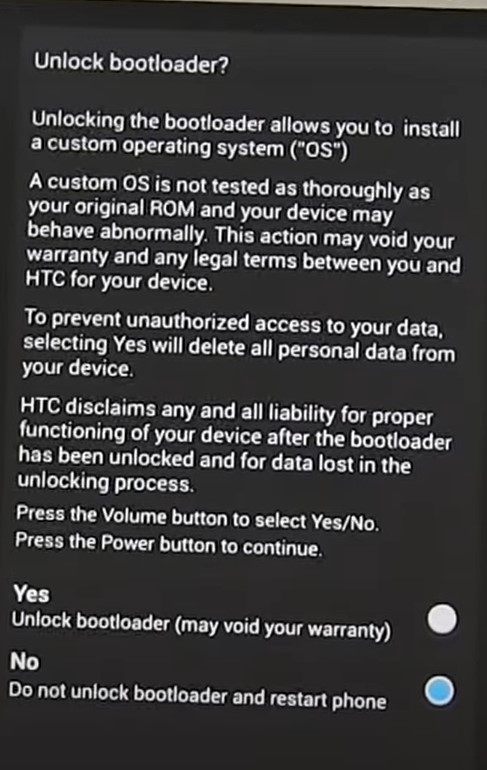
- Ahora el proceso tomará solo unos segundos. Después de lo cual su dispositivo se iniciará en el gestor de arranque o el sistema. Si se lleva al sistema operativo, bueno y bueno, de lo contrario usa el siguiente código para hacerlo
fastboot reboot
- Eso es todo. Estos fueron los pasos requeridos para desbloquear el cargador de arranque en su dispositivo Android utilizando el método FastBoot.
- Ahora viene la parte importante. Si tiene un dispositivo de Google Nexus, Pixel o cualquier otro OEM lanzado en 2015 o posterior, ingrese el siguiente comando FastBoot para desbloquear el gestor de arranque. Tenga en cuenta que el siguiente comando eliminará todos los datos.
Tenga en cuenta que la primera bota llevará algún tiempo, esto es completamente normal. Otra cosa que vale la pena mencionar es el hecho de que incluso si su dispositivo se lanzó después de 2015, aún podría seguir a los anterioresdesbloqueo de fastboot oemdominio. Entonces si eldesbloqueo de flashing de fastbootEl comando arroja un error en su caso, debe probar el primero.
Además, también verá el mensaje de advertencia de gestor de arranque desbloqueado después de cada arranque, nuevamente nada de qué preocuparse. Cuando su dispositivo arranca, deberá iniciar sesión con su cuenta de Google, ya que el dispositivo ha sido limpiado. En esa nota, si tiene alguna consulta, háganos saber en los comentarios a continuación. Redondeando, aquí hay algunosConsejos y trucos de iPhone,Consejos y trucos de PC, yConsejos y trucos de Androidque deberías ver también.
